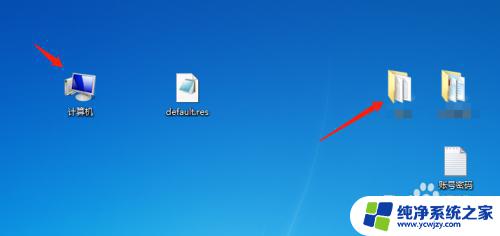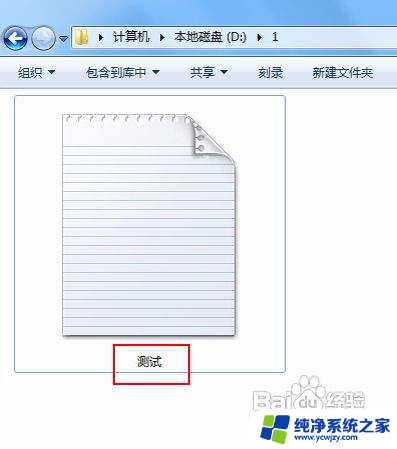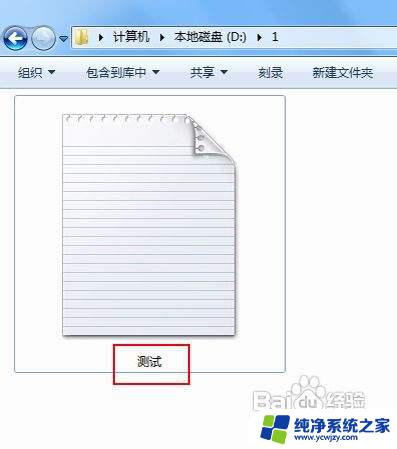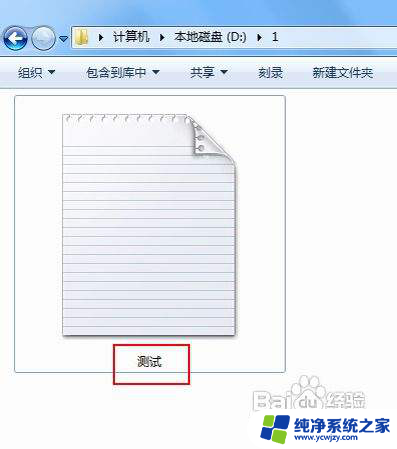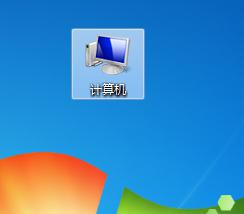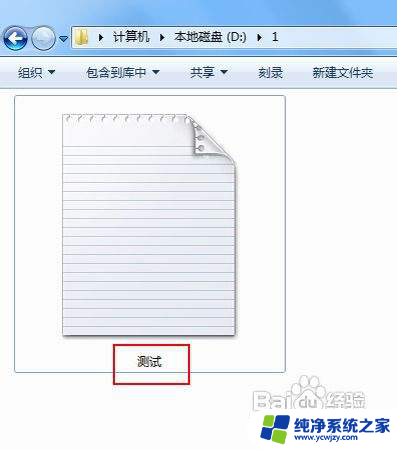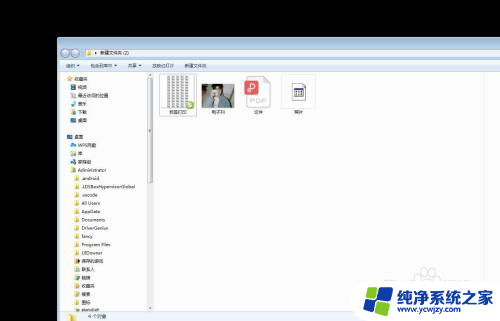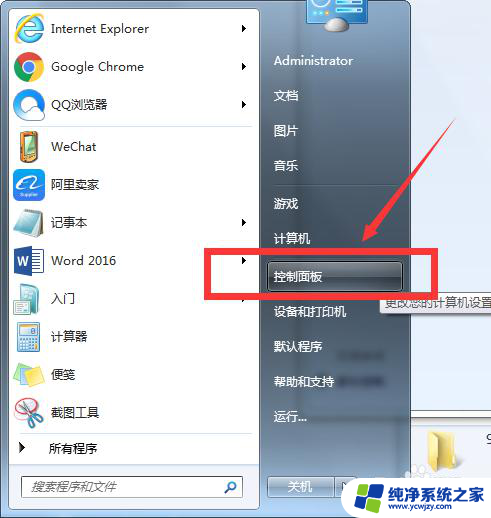win7桌面文件怎么显示后缀名 怎样设置电脑桌面文件的扩展名显示
更新时间:2023-09-14 15:45:22作者:jiang
win7桌面文件怎么显示后缀名,在使用电脑时,我们经常会遇到一些文件显示的问题,其中之一就是桌面文件的扩展名显示,有时候我们可能会发现桌面上的文件没有显示后缀名,这给我们带来了一些不便。不用担心其实设置电脑桌面文件的扩展名显示是非常简单的。接下来我将为大家介绍一下如何在Win7系统中显示桌面文件的后缀名,让我们轻松解决这个问题。
方法如下:
1.电脑桌面的文件显示成这个样子,就是没有后缀。也就是没有显示文件的扩展名。
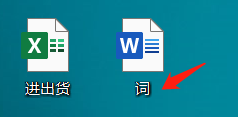
2.接下来我们双击桌面的【此电脑】,或者【计算机】、【我的电脑】等。不同的电脑系统显示的名字不一样。

3.之后鼠标左键点击【查看】
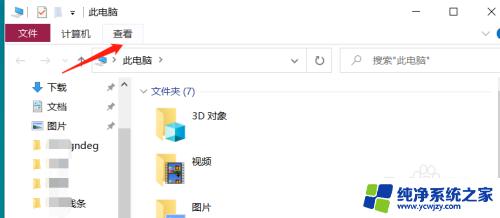
4.在查看方块下勾选【文件扩展名】,点击之后。这个方块会自动收上去,是正常的。而且你会发现此时桌面文件已经显示出扩展名了。
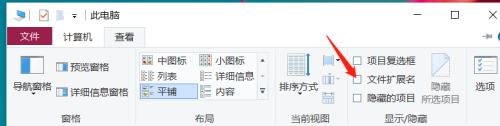
5.显示出文件扩展名的桌面文件是这样的。
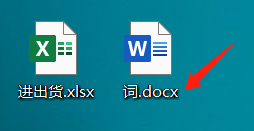
以上就是如何显示win7桌面文件的文件后缀名的全部内容,如果您遇到这种情况,可以按照本文的方法解决问题,希望本文对您有所帮助。